
los Protocolo de transferencia de archivos (FTP) es uno de los protocolos de Internet originales utilizados para la transferencia de archivos grandes. FTP, con seguridad adicional como la que se ofrece en SFTP y FTPS, sigue siendo una de las mejores herramientas para transferir archivos. Pero, para usarlo, deberá configurar un servidor SFTP.
Cubrimos cada una de las 19 mejores herramientas en profundidad a continuación, pero si tiene poco tiempo, aquí está nuestro Lista de los 10 mejores servidores SFTP y FTPS gratuitos:
- Servidor SolarWinds SFTP / SCP (HERRAMIENTA GRATUITA) Utilidad de transferencia de archivos segura para Windows del líder de la industria en herramientas de administración de redes.
- Filezilla FTPS Gran servidor FTP gratuito seguro que se ejecuta en Windows pero puede recibir archivos de cualquier sistema operativo.
- Servidor IIS FTPS Servidor FTP seguro basado en Windows que está integrado en Windows Server y protegerá sus transferencias de archivos con cifrado.
- FTP gratis Utilidad Slimline para Windows que le brinda transferencias de archivos seguras, ya sea como una herramienta ad-hoc o como un servicio del sistema.
- Servidor SFTP Syncplify.me Esta es una utilidad FTP segura de pago que se ejecuta en Windows. Puede ejecutar una versión de evaluación no comercial de forma gratuita.
- Rebex Tiny SFTP Server – Sistema seguro de transferencia de archivos que se puede integrar en su propio software personalizado a través de bibliotecas .NET.
- CrushFTP Utilidad FTP simple pero atractiva para Windows; el servidor es gratuito para una prueba de 30 días y el cliente es gratuito para siempre.
- Servidor Cornerstone MFT Managed File Transfer (MFT) es un sistema seguro de transferencia de archivos de pago que se ejecuta en Windows y es gratuito para una prueba de 30 días.
- Servidor SFTP Globalscape Una gama de opciones de transferencia de archivos seguras bajo el término general “Transferencia de archivos mejorada” a la que se puede acceder en la nube o instalar en Windows. Estas son herramientas pagas que se pueden probar en pruebas gratuitas.
- Servidor FTP Titan Esta utilidad FTP incluye FTPS y SFTP para transferencias de archivos protegidos y se ejecuta en Windows Server 2008 y Windows Server 2012. Este es un servicio pago, pero puede obtener una prueba gratuita de 20 días.
¿Cuál es la diferencia: FTP vs FTPS vs SFTP vs SCP
Todos estos términos varían en una letra, pero esa letra es importante.
Protocolo de transferencia de archivos (FTP)
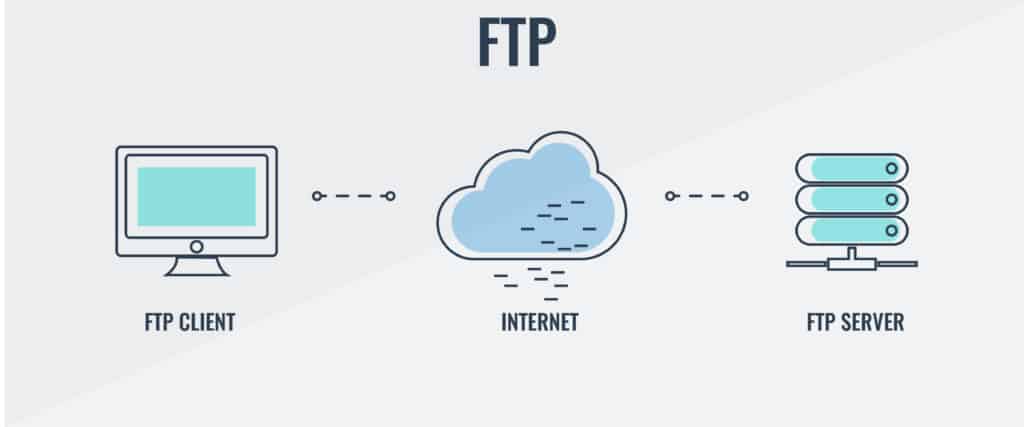
El protocolo original y su principal limitación es que envía inicios de sesión y datos sin cifrar. La información de inicio de sesión, así como el archivo en sí, se envían “en claro” en texto sin formato que un observador puede ver.
Protocolo de transferencia de archivos seguro (FTPS)
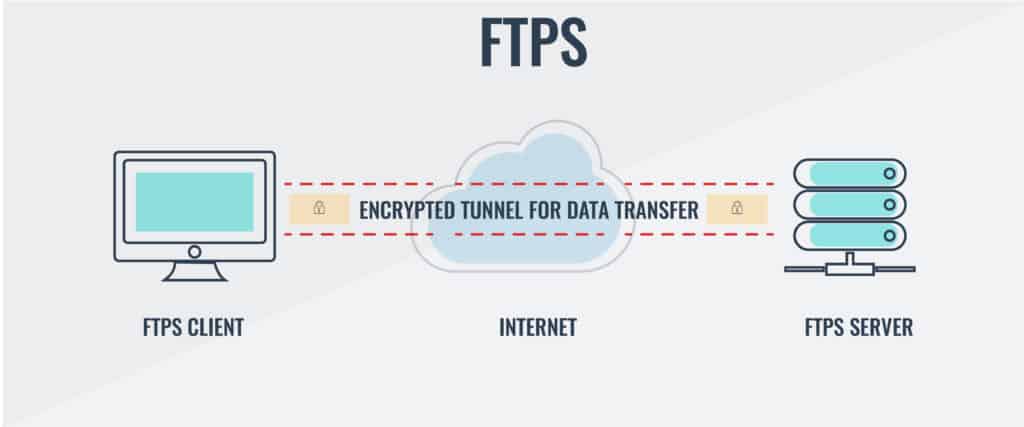
(también conocido como FTPES): Esto es FTP seguro, donde la S, en este caso, representa Transport Layer Security (TLS) cifrado. Este es esencialmente un servidor FTP básico que sabe cómo negociar un túnel TLS encriptado para transferir datos a través de.
Protocolo seguro de transferencia de archivos (SFTP)

Esto también es FTP seguro, pero en este caso, la S representa Cubierta segura (SSH) Esto no es realmente un servidor FTP en absoluto. Más bien, es un servidor SSH que entiende los comandos FTP. La información de inicio de sesión y los archivos se transfieren encriptados a través de SSH. Para hacer las cosas aún más confusas, la intención original de la abreviatura SFTP era el Protocolo simple de transferencia de archivos definido por RFC 913, pero ha sido relegado al estado “Histórico” y ya no se usa.
Copia segura (SCP)
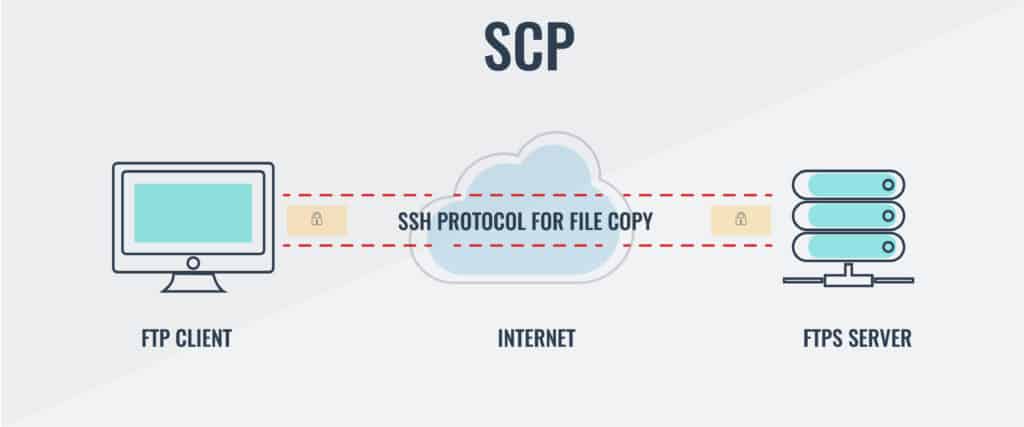
Este no es un protocolo FTP, pero se usa ampliamente para transferir archivos de forma segura, por lo que vale la pena mencionarlo aquí. SCP es una copia de archivo muy simple de una máquina a otra utilizando el protocolo SSH. Los protocolos FTP tienen una amplia gama de capacidades de administración de archivos que SCP no tiene..
Cliente o servidor?
Confusamente, una utilidad GUI que implementa el Protocolo de transferencia de archivos SSH se denomina Cliente SFTP aunque también puede ser un Servidor SFTP. La designación del cliente SFTP significa que este software inicia las conexiones. También se llama servidor porque generalmente es parte del servidor de archivos donde se almacenan las configuraciones de respaldo.
SCP vs SFTP: Consideraciones
SCP es solo una función de copia. SFTP tiene su propio entorno. Le permite mover archivos en el sistema remoto, cambiar el directorio e incluso crear directorios en el host remoto. Tanto SFTP como SCP utilizan los mismos procedimientos de seguridad para exigir la autenticación del usuario y proteger las transmisiones con cifrado a través de la conexión. sin embargo, SFTP le da al usuario mucho más acceso a funciones para manipular el sistema operativo. Sería más probable que use SCP para transferencias de archivos sencillas.
Como ambos sistemas requieren autenticación de usuario, existe un riesgo si pone cualquiera de los dos en un trabajo por lotes, ya que tendría que proporcionar un nombre de usuario y contraseña en la llamada al comando. Sin embargo, podría limitar el potencial de que cualquiera descubra la cuenta de usuario en el sistema remoto creando una cuenta de usuario de acceso restringido para esa computadora, lo que evita que cualquiera que acceda a esa cuenta salga a cualquier otro directorio que no sea el directorio de inicio de la cuenta. Sin embargo, esta estrategia negaría muchas de las funciones que proporcionan ventajas a SFTP.
UN transferencia segura a un host remoto conlleva menos riesgo si se lleva a cabo con SCP porque hay ningún lenguaje de comando incorporado en ese protocolo. SFTP es más adecuado para que lo use un administrador de sistemas que realiza tareas manuales interactivas y las transfiere en una computadora remota.
Ver también: Los mejores servidores SCP gratuitos y los mejores servidores TFTP gratuitos
Servidores SFTP y FTPS gratuitos con todas las funciones:
1. Servidor SolarWinds SFTP / SCP (HERRAMIENTA GRATUITA)
Selección del editor: SolarWinds es un conjunto completo de herramientas de TI. Las suites de nivel empresarial no estarían completas sin un servidor FTP seguro, y SolarWinds incluye un servidor SFTP y SCP gratuito y potente como parte de su oferta.
La descarga del servidor SolarWinds SFTP / SCP es un archivo zip que se extrae en un instalador MSI. Una vez que se completa la instalación, configurarlo es tan simple como iniciar el programa y especificar algunas opciones en la interfaz de usuario, como protocolos permitidos y opciones de transferencia permitidas.
También hay un servidor SCP incorporado que tiene sentido ya que tanto SFTP como SCP usan SSH para realizar sus tareas. Puede configurar el servidor SolarWinds SFTP para permitir también SCP seleccionando los protocolos “Ambos”.
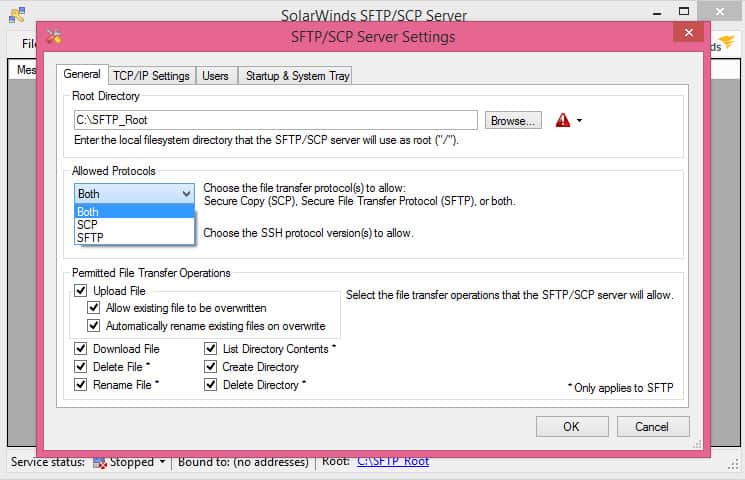
En la pestaña de usuarios, puede crear cuentas de usuario y especificar detalles como qué interfaz de red usar.
La configuración es simple y SolarWinds admite SFTP y SCP. Con soporte de transferencia concurrente y la capacidad de autorizar solo IP específicas, ofrece potentes funciones sin costo.
SELECCIÓN DEL EDITOR
La configuración es simple y SolarWinds admite SFTP y SCP. Con soporte de transferencia concurrente y la capacidad de autorizar solo IP específicas, ofrece potentes funciones sin costo.
Descargar: Descarga GRATUITA en SolarWinds.com
Sitio oficial: www.solarwinds.com/free-tools/free-sftp-server/
OS: Ventanas
2. FileZilla FTPS
FileZilla es un conocido servidor FTP gratuito y un conjunto de clientes. El servidor en sí solo se ejecuta en Windows, pero como hay clientes Filezilla para casi todos los sistemas operativos imaginables, es una buena opción. No es necesario usar el cliente FileZilla para conectarse a un servidor FTP FileZilla, pero la racionalización de los productos puede ayudar con los problemas de soporte. El servidor FileZilla tiene una interfaz de usuario ágil y admite FTPS, pero no SFTP. El cliente admite ambos. La diferencia entre las implementaciones de FTP y FTPS es la adición de autenticación TLS y protección de transferencia mediante el cifrado de clave pública.
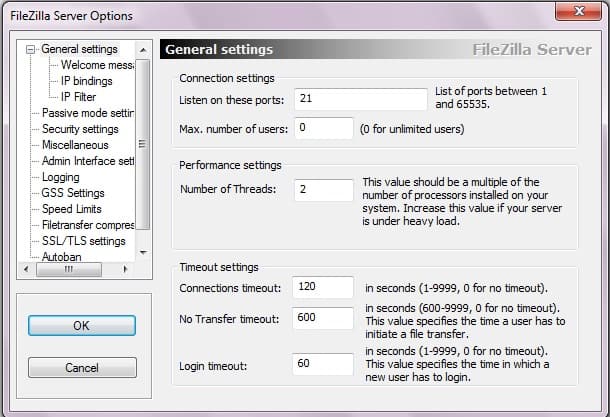
3. Servidor IIS FTPS
Un servidor FTPS que a menudo se pasa por alto está disponible en Windows Server. Si ya está ejecutando Internet Information Services (IIS), puede agregar el rol de servidor FTP, luego crear certificados TLS y tener un servidor FTPS con todas las funciones ejecutándose junto a su servidor IIS muy rápidamente.
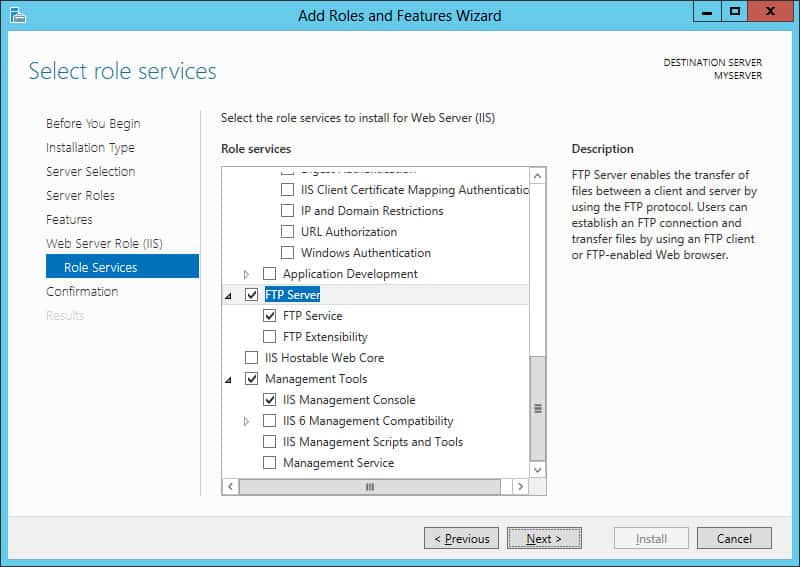
4. FreeFTP
Partiendo de FreeSSH, FreeFTP es un servidor SFTP con todas las funciones para Windows. Es compatible con todos los tipos de FTP, incluidos SFTP y FTPS. Como su nombre indica, es gratuito y admite la creación de usuarios arbitrarios, lo que lo hace ideal para una configuración rápida de SFTP en una red de Windows.
Durante la instalación, puede elegir ejecutar FreeSFTP según sea necesario, o puede instalarlo como un servicio del sistema. Esto último significa que se ejecutará todo el tiempo y estará disponible para los usuarios de SFTP..
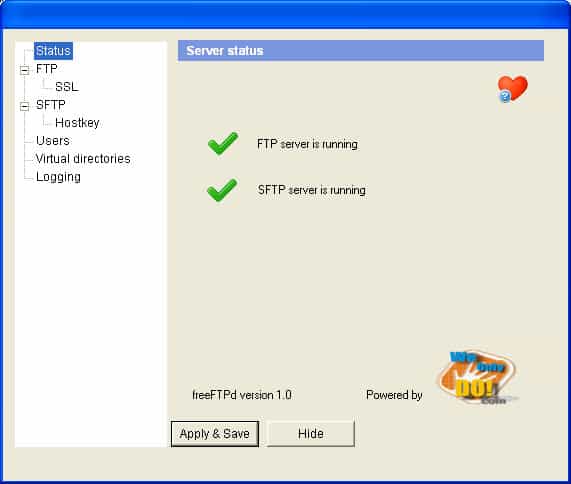
Asegúrese de descargar la última versión (superior a 1.0.11). Se descubrió una vulnerabilidad en la versión 1.0.11 que se ha parcheado en 1.0.12 y la versión actual es 1.0.13.
5. Servidor SFTP Syncplify.me
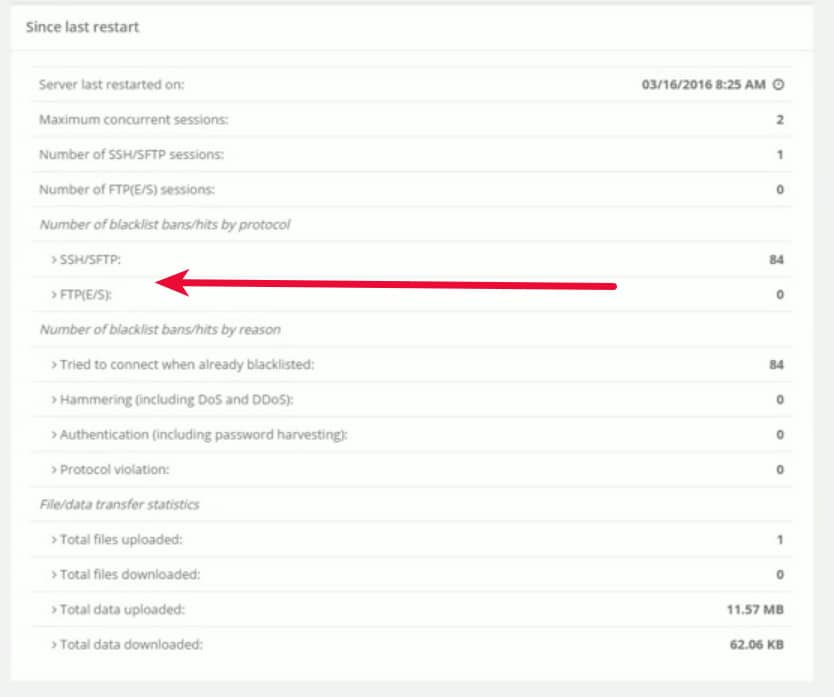
Syncplify es un servidor SFTP extensible que puede ejecutar scripts personalizados. Si descubre que tiene que saltar a través de los aros para adaptar su servidor SFTP a su flujo de trabajo único, Syncplify puede ser la herramienta que está buscando..
La edición gratuita / de evaluación tiene todas las características de la edición Ultimate, pero solo acepta una conexión única y no tiene licencia para su uso en producción. Otros beneficios de actualizar a la versión paga del servidor SFTP incluyen consideraciones de seguridad. Puede usar el cifrado de clave pública RSA con la edición gratuita, pero la versión paga de la herramienta incluye muchas más opciones de autenticación y cifrado.
6. Rebex Tiny Servidor SFTP
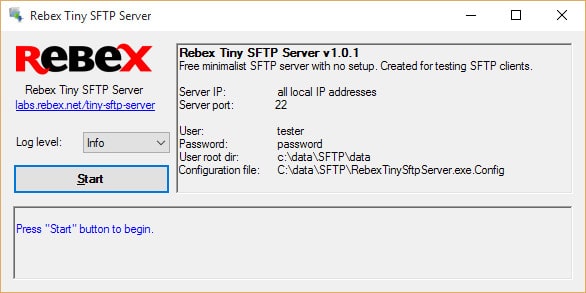
El servidor Rebex Tiny SFTP es gratuito para todos los usos, incluido el uso comercial. Se ejecuta en Windows XP hasta Windows 7, y también es compatible con las ediciones Windows Server 2002, 2008 y 2012. Está limitado a un solo usuario, pero viene repleto de características. No requiere configuración y contiene capacidades de registro completas, así como soporte para inicios de sesión de clave pública / privada en lugar de contraseñas.
También vale la pena mencionar que Rebex proporciona bibliotecas .NET completas para permitir a los desarrolladores incluir código SFTP en sus propias aplicaciones. Las bibliotecas no son gratuitas, pero vale la pena echarle un vistazo si eres un desarrollador de .NET con un proyecto como ese a la mano.
7. CrushFTP
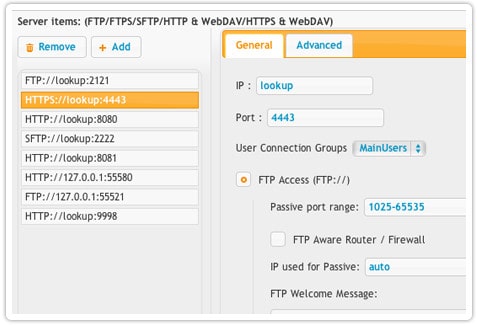
CrushFTP es un servidor FTP basado en Windows que aprovecha la compresión, de ahí el nombre de “Crush”. Comprime los archivos que se transfieren y transmite los datos comprimidos a través de la red, lo que reduce en gran medida el tiempo de transferencia para muchos tipos de archivos.
CrushFTP también tiene algunas medidas de seguridad integradas, incluidas las rutinas de autenticación de usuarios que acceden a Active Directory en su host. Puede proteger contra ataques de inicio de sesión de fuerza bruta al prohibir automáticamente las IP de ataque, y la administración robusta de usuarios incluye sistemas de archivos virtuales y herencia de permisos. El servidor CrushFTP tiene una prueba de 30 días y el cliente siempre es gratuito..
8. Servidor Cornerstone MFT
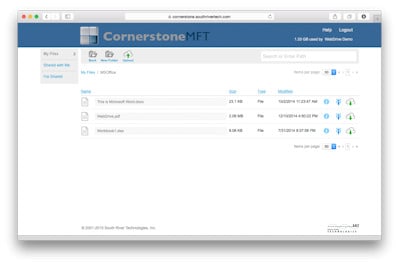
Cornerstone MFT (Managed File Transfer) es un servidor SFTP que cumple con los requisitos de la empresa. MFT es un término general que indica un mayor nivel de control y auditoría que el que normalmente proporcionan las relaciones cliente / servidor FTP ad-hoc normales. El advenimiento de MFT fue abordar la necesidad de inicios de sesión transparentes, mayor seguridad durante la transferencia y una mayor visibilidad del progreso de la transferencia de archivos y el éxito o las fallas.
Cornerstone ofrece almacenamiento remoto de archivos cifrados con PGP. Los datos se pueden cifrar sobre la marcha, por lo que nunca hay un punto en el que los datos no cifrados estén esperando en el disco para ser cifrados. Además, Cornerstone proporciona mecanismos de protección perimetral, como la autenticación de dos factores..
Puede probar Cornerstong MFT con su versión de prueba de 30 días para ver si se ajusta a sus necesidades.
9. Servidor SFTP Globalscape
Globalscape ha acuñado la frase “Transferencia de archivos mejorada” (EFT) para referirse a su producto “Transferencia de archivos gestionados” (MFT).
El servidor EFT de Globalscape se puede implementar en una configuración de alta disponibilidad (HA) que incluye el equilibrio de carga y las configuraciones de clúster. Además, Globalscape ofrece productos en las instalaciones y en la nube, para que pueda seleccionar la mejor solución de EFT para su situación.
Hay una prueba gratuita de 30 días para Enterprise y SMB. Si bien también hay una versión de prueba gratuita para la versión Cloud, no está claro cuánto dura el período de prueba.
10. servidor FTP Titan
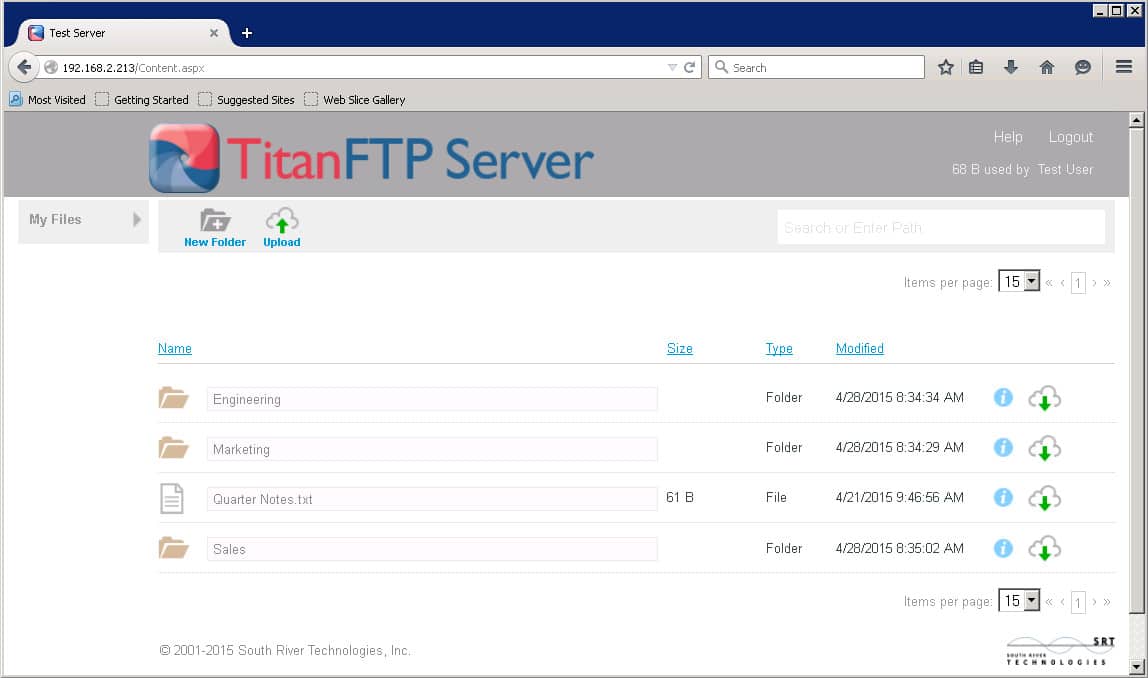
Titan FTP Server admite FTP regular, así como FTPS y SFTP. Cumple con HIPAA, lo que lo hace ideal para su uso en hospitales y agencias gubernamentales de todo el mundo. Se ejecuta en Windows Server 2008 y Windows Server 2012.
Además de simplemente proporcionar servicios de transferencia de archivos, el servidor FTP de Titan incluye algunas medidas de seguridad que pueden defenderse contra los intentos de fuerza bruta y capacidades de auditoría completas para que los administradores del sistema sepan qué está sucediendo en sus servidores.
La administración de cuentas se puede vincular con la autenticación de Windows NT / SAM en la versión Enterprise, y se incluye una administración de cuentas específica, como el vencimiento automático de la cuenta.
Titan ofrece una prueba de 20 días de su servidor FTP.
Servidores SFTP y FTPS gratuitos independientes (no requiere instalación)
11. Syncplify.me Micro servidor SFTP
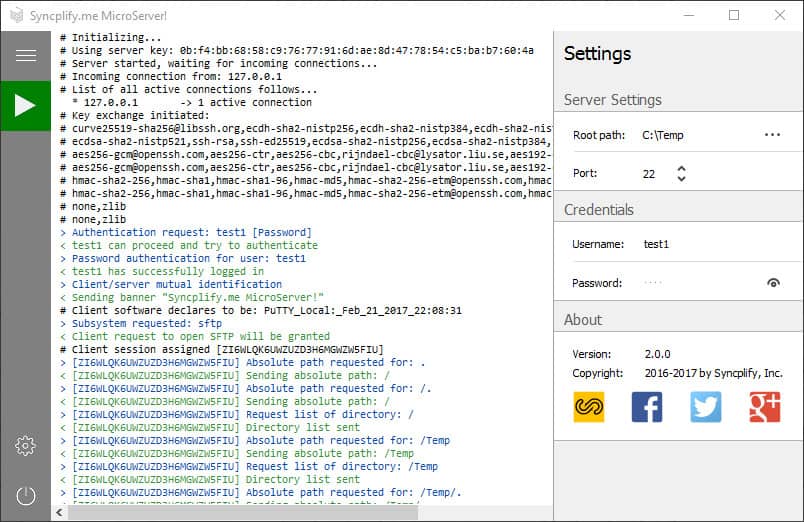
Además de la edición gratuita / evaluación, Syncplify también ofrece un servidor Micro SFTP para Windows. Es un servidor SFTP portátil completamente contenido que se puede ejecutar desde una memoria USB. A diferencia de la edición gratuita / evaluación del servidor SFTP Syncplify completo, la edición Micro server es completamente gratuita en cualquier situación, incluidos los usos comerciales y de producción. Tendría que pasar al servicio de pago si desea acceso remoto al directorio de archivos a través de SSH.
12. servidor FTP Xlight
El servidor FTP gratuito de Xlight viene en una variedad de versiones, incluida una versión portátil independiente que no requiere instalación. Con ediciones de 32 bits y 64 bits, se ejecutará en Windows 2000, XP, Vista, 7, 10, 2003 Server, 2008 Server y 2012 Server. Esta herramienta puede acceder a su implementación de Active Directory para validar la autenticación del usuario. Incluso tiene archivos de localización que permitirán que su servidor FTP seguro muestre texto en una variedad de idiomas diferentes, o puede escribir su propio archivo de idioma si el idioma que necesita no está disponible..
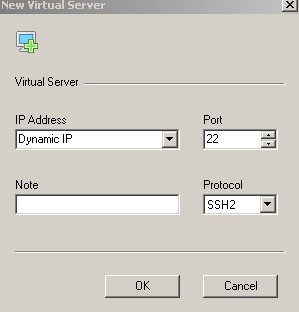
13. Core Mini SFTP Server
El servidor FTP Mini Core es un servidor SFTP gratuito que no requiere una rutina de instalación. Simplemente puede descargarlo, especificar un nombre de usuario y contraseña, el directorio que se utilizará para las transferencias FTP, y ya está en funcionamiento. Recuerde que el servidor SFTP se ejecutará como su usuario, por lo que no hay protección contra los usuarios de SFTP que manipulan sus archivos. Asegúrese de especificar un directorio inofensivo o vacío para el uso de FTP.
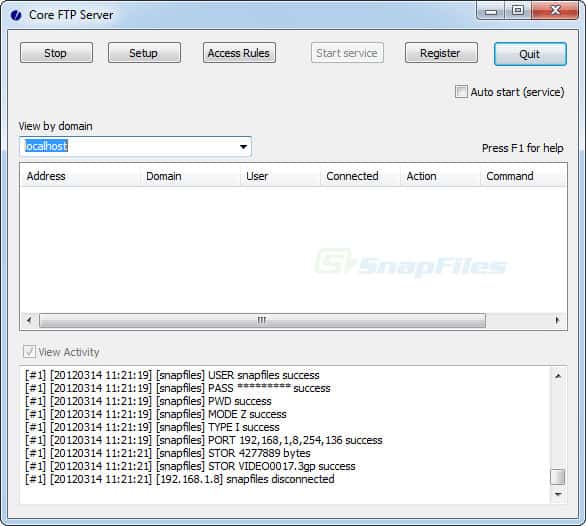
Los mejores servidores SFTP y FTPS gratuitos para Linux
- MySecureShell
- vsftp
- ProFTPd
- PureFTPD
- VandDyke VShell
Como SFTP se ejecuta en SSH, la mayoría de los sistemas Linux vienen con SFTP listo para funcionar. FTPS es una historia diferente y requiere un servidor FTP dedicado que admita TLS, pero cuando SFTP es tan fácil de configurar en un host Linux, es difícil encontrar buenas razones para ejecutar FTPS.
Usando OpenSSH
En un sistema Linux estándar, los usuarios más válidos podrán usar cualquier cliente SFTP para conectarse al servidor y transferir archivos desde y hacia su directorio de inicio. Sin embargo, permitir el acceso de usuarios remotos generalmente se considera un riesgo de seguridad, por lo que muchos administradores de sistemas no permitirán este acceso. Las formas más comunes de hacer esto es no permitir el acceso de shell de los usuarios o bloquear el puerto SFTP (22, igual que SSH) a direcciones IP específicas.
Asumiendo que esas restricciones no están establecidas, cualquier cliente SFTP que pueda conectarse al puerto 22 en un servidor SFTP debería funcionar bien.
$ sftp [email protected]
contraseña de [email protected]:
Conectado a 172.81.178.34.
sftp> pwd
Directorio de trabajo remoto: / home / test-sftp
sftp>
14. MySecureShell
La desventaja de la facilidad con la que SFTP se configura tan fácilmente en la mayoría de las distribuciones de Linux es que también significa que SSH está listo para funcionar. Eso implica un nivel de confianza en sus usuarios que puede no ser acorde con la realidad. Si tiene usuarios SFTP no confiables o desconocidos, es posible que desee imponer restricciones sobre lo que pueden hacer en el sistema. Hay muchas maneras de lograr esto, como permitir que se ejecute el motor SFTP que no permite los inicios de sesión SSH regulares, o puede usar una aplicación como MySecureShell para hacer el trabajo pesado.
MySecureShell admite listas de control de acceso, que son el corazón del control granular sobre el acceso del usuario. Se incluye en muchos repositorios de distribución, por lo que puede usar su administrador de paquetes para instalarlo:
$ sudo apt-get install mysecureshell
[sudo] contraseña para jdw:
Leyendo listas de paquetes … Hecho
Construyendo árbol de dependencia
Leyendo información del estado … Hecho
Se instalarán los siguientes paquetes NUEVOS:
mysecureshell
Después de la instalación, es posible que sea necesario realizar algunas modificaciones básicas en el archivo de configuración de la aplicación en / etc / ssh / sftp_config y luego estará en funcionamiento.
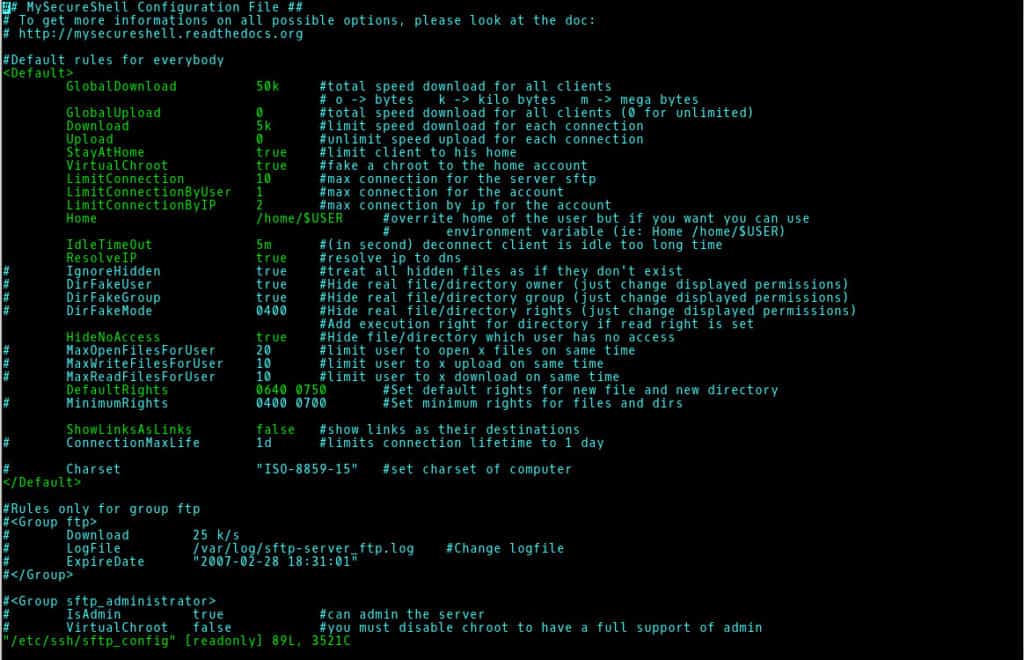
15. vsftp
Vsftp es un servidor FTP gratuito para sistemas tipo Unix, incluido Linux. Es conocido por ser muy rápido, estable y consumir pocos recursos del sistema. La extensa lista de características incluye soporte para usuarios virtuales (usuarios que no son del sistema), la capacidad de escuchar en cualquier interfaz, configuración por usuario y limitación o limitación de velocidad para evitar ataques de tipo dos o uso.
Muchas de las distribuciones de Linux más conocidas ejecutan vsftp como su servidor FTP, lo que dice mucho de su seguridad y estabilidad. Parte de ese pedigrí puede deberse al hecho de que el responsable de la aplicación, Chris Evans, tiene un historial de descubrir vulnerabilidades de seguridad..
Vsftp se encuentra en la mayoría de las distribuciones de Linux y se puede instalar a través de su administrador de paquetes.
$ sudo apt-get install vsftpd
Leyendo listas de paquetes … Hecho
Construyendo árbol de dependencia
Leyendo información del estado … Hecho
Se instalarán los siguientes paquetes NUEVOS:
vsftpd
Como con la mayoría de las herramientas de Linux, es necesario ejecutar rápidamente el archivo /etc/vsftp.conf para establecer algunas opciones de configuración básicas, y luego su servidor vsftp está listo para funcionar..
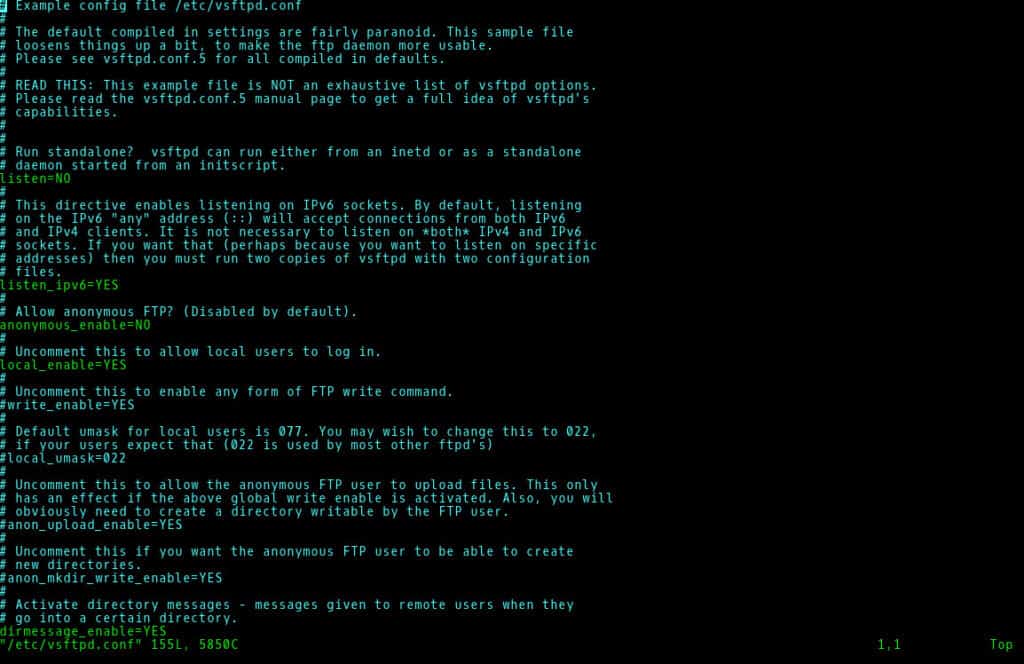
16. ProFTPd configurado para usar SFTP
ProFTP fue construido desde cero por la necesidad de desplazar a wu-ftp como un servidor FTP ampliamente utilizado. Wu-ftp se había vuelto difícil de manejar debido a años de modificaciones necesarias por las inseguridades en la aplicación y, finalmente, se volvió más productivo simplemente construir un nuevo cliente FTP desde cero.
ProFTP está inspirado algo después del servidor web Apache. En su mayoría, puede ver esto en el formato de los archivos de configuración y en el hecho de que utiliza módulos para cargar la funcionalidad necesaria. En este caso, querrás usar ProFTP con el módulo mod_sftp cargado para obtener la funcionalidad SFTP.
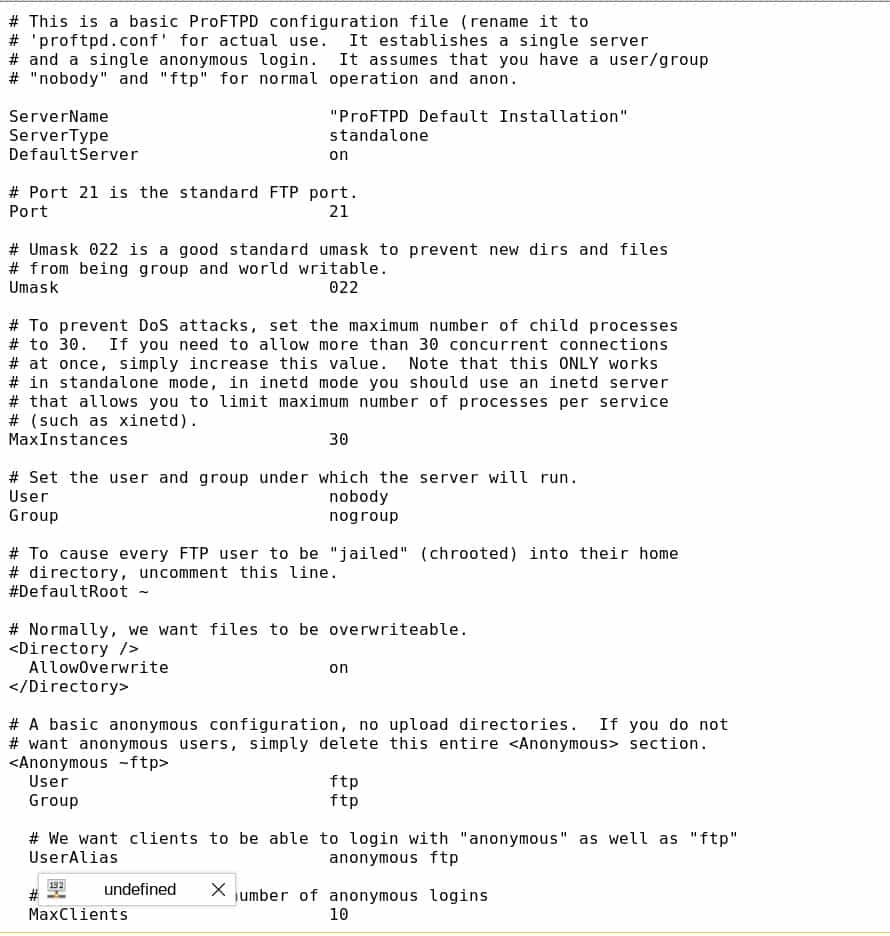
El sitio web de ProFTP proporciona algunas configuraciones de ejemplo para que pueda comenzar en el camino correcto.
FTP sigue siendo una parte muy importante del conjunto de herramientas de Internet a pesar del hecho de que carece inherentemente de seguridad. Al igual que el protocolo HTTP tiene TLS atornillado por seguridad para formar lo que ahora llamamos HTTPS, FTP ha fusionado TLS y SSH para proporcionar cifrado y seguridad. Hay algunas otras herramientas que permiten transferencias de archivos arbitrariamente grandes tan fácilmente. Muchas organizaciones continuarán usando SFTP o FTPS durante mucho tiempo..
17. PureFTPD
PureFTPD es un servidor SFTP de código abierto que funciona en prácticamente todas las versiones de sistemas operativos tipo Unix, incluidos Linux, BSD, Solaris y más. Se mantiene como un proyecto de código abierto destinado específicamente a proporcionar un servidor FTP que cumpla con los estándares. Los mensajes de la interfaz se han traducido a varios idiomas, por lo que si trabaja con una base de usuarios internacional, PureFTP puede ser para usted.
No hay limitaciones con PureFTP; Todas las funciones están disponibles desde el principio. Entre sus características más útiles está la capacidad de acelerar las conexiones para preservar el ancho de banda, ejecutarlo en un sistema de archivos virtual (“chroot” en * nix parlance), establecer límites de carga / descarga y más.
Los mejores servidores SFTP y FTPS gratuitos para Windows
18. Monitoreo FTP de Paessler con PRTG (PRUEBA GRATUITA)
Un problema con el FTP estándar y sus derivados seguros es que no proporcionan muchos datos para el análisis. La mayoría de los programas FTP estándar están disponibles en el sistema operativo de forma gratuita, pero se pueden mejorar con un paquete de monitoreo. Por ejemplo, Paessler PRTG es un paquete de monitoreo de todo el sistema que se compone de “sensores” que son monitores individuales. Puede personalizar el servicio eligiendo qué sensores encender.
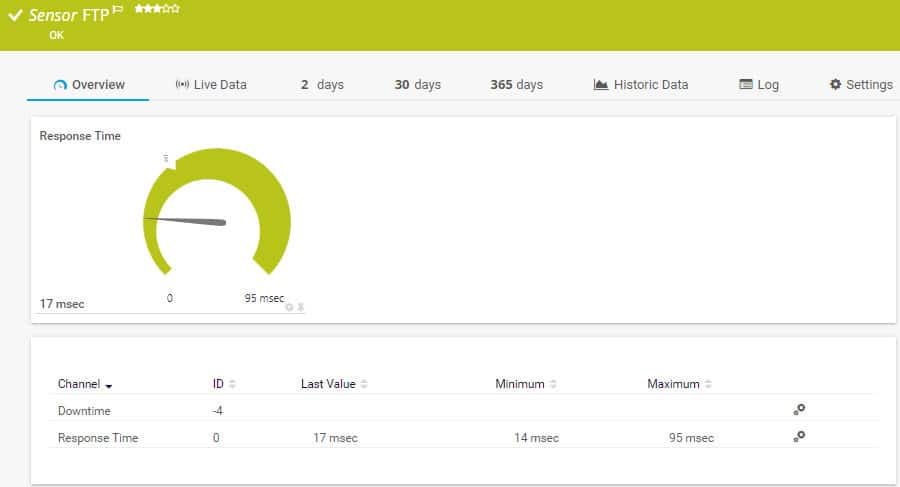
PRTG incluye sensores para FTP, SFTP y FTPS. Estos ofrecen una supervisión segura de los servidores de archivos, proporcionando datos de rendimiento para servidores remotos y para aquellos que operan en el mismo servidor que aloja el software PRTG. PRTG se ejecuta en Windows Server. Sin embargo, los sensores FTP también pueden monitorear servidores FTP en servidores Linux. Cuando el sensor se conecta a otro servidor, particularmente cuando ese servidor está en otro sitio, usa SSL o SSH para proteger las conexiones de los espías.
Los sensores recopilan tiempos de respuesta, mensajes del servidor y el recuento de archivos actual para cada sesión FTP. Esta información aparece en el panel de PRTG, por lo que los administradores que usan PRTG para la supervisión del sistema no necesitan cambiar a otra aplicación para obtener información sobre las transferencias de archivos. Los datos de rendimiento pueden tener umbrales establecidos para activar alertas. Con esta herramienta, el administrador puede atender otros trabajos y solo necesita prestar atención a los servidores FTP cuando surgen problemas.
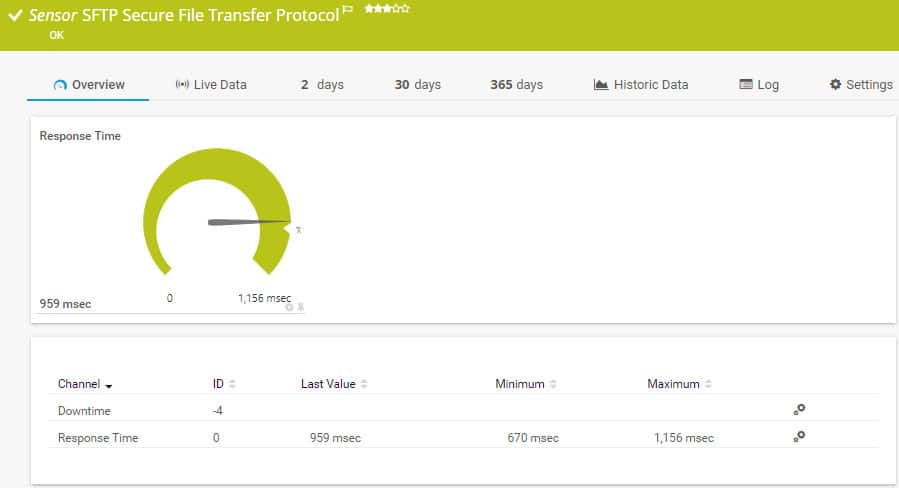
PRTG es solo una herramienta de monitoreo del sistema que puede proporcionar supervisión FTP. Esta ruta para administrar las transferencias de archivos es una alternativa al uso de un paquete de software de servidor FTP que incluye informes de rendimiento integrados. Si desea ver más de cerca cómo PRTG gestiona los servidores FTP, puede obtener la herramienta con sensores ilimitados en un Prueba gratuita de 30 días.
Monitoreo FTP de Paessler con PRTG Descargue una prueba GRATUITA de 30 días
Los mejores servidores SFTP y FTPS gratuitos para Windows y Linux
19. VandDyke VShell
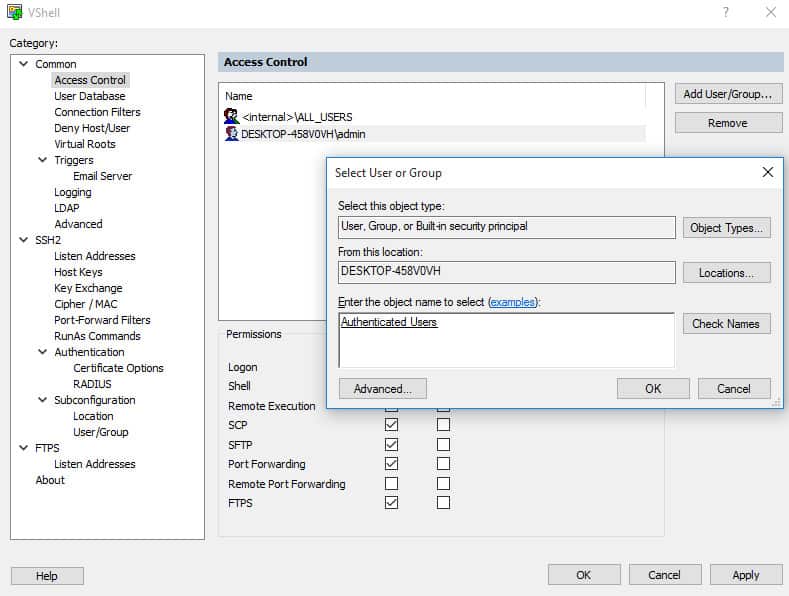
VanDyke Software VSHell es un servidor SFTP y SCP de nivel empresarial para Windows y Unix. Admite SFTP, SCP y FTPS e incluye un control de acceso de usuario muy granular..
La versión de Windows cuenta con un instalador gráfico fácil de usar y puede usar varios métodos de autenticación de usuario, como LDAP y pares de claves públicas / privadas.
La versión de Unix admite directorios virtuales, así como permisos de archivos específicos. Los permisos de archivo se pueden establecer por usuario o en los directorios virtuales..
VShell viene con una prueba de 30 días.
lo de transferencia de archivos (FTP) es una herramienta muy útil para transferir archivos grandes a través de Internet. Sin embargo, para garantizar la seguridad de los datos, es importante utilizar protocolos adicionales como SFTP y FTPS. En este artículo se presentan los 19 mejores servidores SFTP y FTPS gratuitos, cada uno con sus características y ventajas. Es importante elegir el servidor adecuado según las necesidades y requisitos de seguridad de cada usuario. Además, se explican las diferencias entre FTP, FTPS, SFTP y SCP, y se presentan opciones para Windows, Linux y servidores independientes. En resumen, este artículo es una guía completa para aquellos que buscan una herramienta segura y eficiente para transferir archivos grandes a través de Internet.